很多刚换到OPPO手机的朋友都会问:oppo手机怎么截屏?oppo手机截屏快捷键是什么?其实,OPPO在ColorOS里准备了至少五种截屏方式,覆盖实体键、手势、语音、侧边栏甚至第三方配件。下面把每一种 *** 拆开讲,帮你找到最顺手的那一招。
一、最经典:实体键组合截屏
适用机型:所有OPPO手机,无需设置。
- 同时按住电源键 + 音量下键,约1秒听到“咔嚓”声或屏幕闪一下即成功。
- 截屏后左下角会出现缩略图,点进去可立即编辑、长截屏或分享。
- 若担心误触,可在「设置 > 便捷工具 > 截屏」里关闭“物理按键截屏”开关。
二、三指下滑:无键截屏最快
开启路径:设置 > 便捷工具 > 手势体感 > 三指下滑截屏
- 打开开关后,三根手指同时从屏幕顶部向下滑即可。
- 支持在桌面、微信、抖音等绝大多数场景使用,游戏模式需先在「游戏空间」里允许手势。
- 如果戴了防误触钢化膜,灵敏度下降,可进入「手势体感 > 手势灵敏度」调高。
三、侧边栏“自由截屏”:想截哪里画哪里
调出 *** :屏幕右侧边缘左滑停顿,拉出智能侧边栏
- 点击“自由截屏”图标,屏幕会出现矩形、圆形、任意形状三种框选工具。
- 画完区域后,可立即打马赛克、加箭头、文字,再保存或分享。
- 侧边栏顺序可自定义:设置 > 特色功能 > 智能侧边栏 > 编辑。
四、长截屏:聊天记录、网页一次截到底
触发方式:用上述任一 *** 截屏后,点左下角缩略图 > 选择“长截屏”
- 屏幕自动向下滚动,想停随时点一下屏幕即可结束。
- 最长支持约30屏,超出后系统会提示分段保存。
- 长截屏文件默认保存在「相册 > 截屏录屏」文件夹,分辨率与普通截屏一致。
五、语音&小布助手:动口不动手
唤醒词:小布小布,截屏
- 需提前在「设置 > 小布助手 > 语音唤醒」里打开开关。
- 适合做饭、手湿或戴手套时使用,识别率>95%。
- 如果想截长图,可以说“小布小布,滚动截屏”,系统会自动向下滚。
六、OPPO Pad/Watch联动:跨设备截屏
条件:手机与平板/手表登录同一HeyTap账号并开启蓝牙
- 在平板上打开「跨屏互联 > 手机投屏」,点工具栏里的“截屏”即可把手机画面保存到平板。
- 手表端进入「设备 > 更多 > 远程截屏」,点一下即可把手机当前画面同步到手表并保存。
- 文件会同时出现在两台设备的相册里,方便二次创作。
七、常见问题一次说清
Q:为什么三指下滑没反应?
A:90%是因为手势开关没开或贴了过厚的膜。先检查「手势体感 > 三指下滑截屏」是否开启,再调高灵敏度。若仍无效,重启手机即可恢复。
Q:截屏后找不到图?
A:进入「文件管理 > 手机存储 > DCIM > Screenshots」;若使用了第三方主题,路径可能被改为「Pictures > Screenshots」。
Q:游戏内无法截屏?
A:ColorOS 13以上版本默认在游戏空间屏蔽手势截屏,防止误触。可在「游戏空间 > 右上角齿轮 > 截屏权限」里打开“允许三指截屏”。
八、进阶技巧:让截屏更好用
- 一键马赛克:截屏后点编辑 > 隐私信息打码,系统自动识别头像、昵称并模糊。
- 截屏延迟:设置 > 便捷工具 > 截屏 > 三指长按,可延迟3秒截屏,方便下拉通知栏再截。
- 指纹键截屏:部分老机型(如R15)支持「设置 > 指纹与密码 > 长按指纹键截屏」,轻触Home键即可。
把以上八种 *** 都试一遍,你会发现OPPO的截屏逻辑其实比想象更细:实体键稳、手势快、语音懒、侧边栏准。根据场景灵活切换,效率至少翻倍。
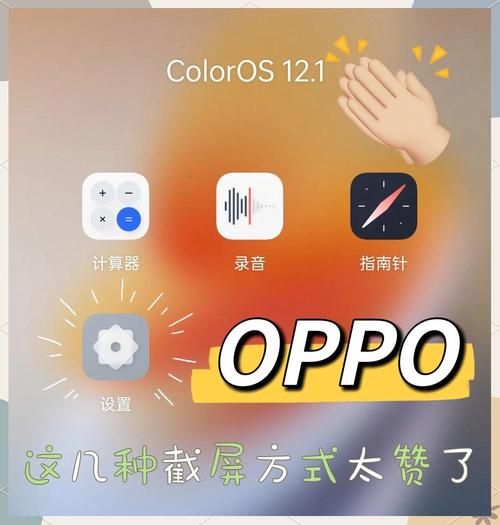
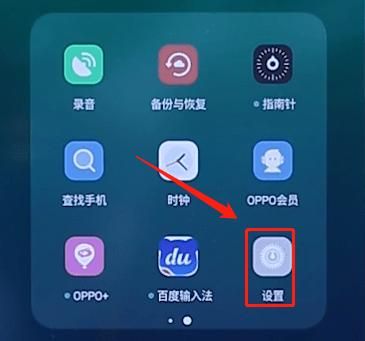
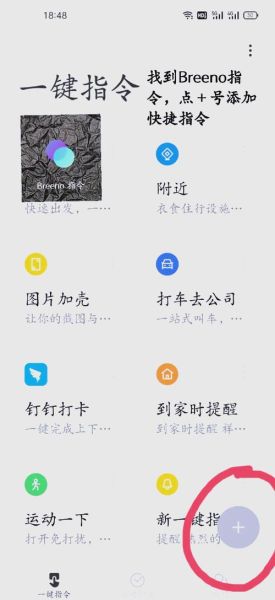
暂时没有评论,来抢沙发吧~